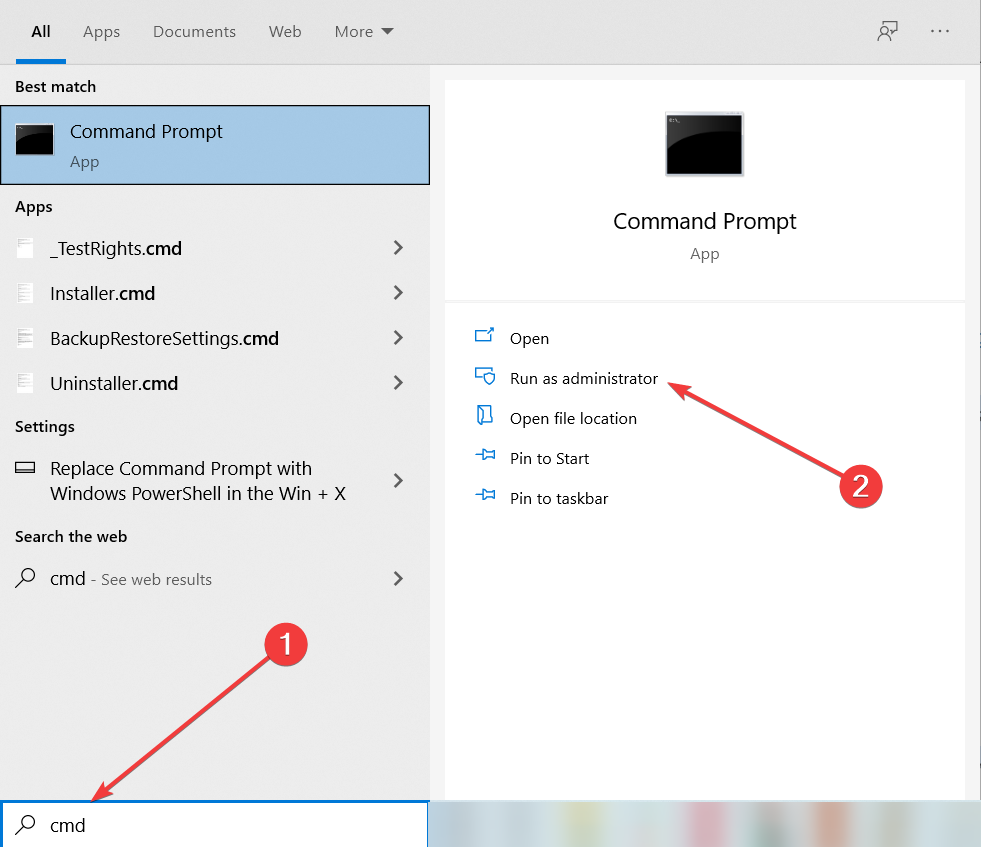- Chyba 577 se obvykle objeví při pokusu o spuštění programu Windows Defender a zabrání tomu, aby se ve vašem počítači otevřel.
- Jednoduše se můžete těmto problémům vyhnout, pokud získáte antivirový program od jiného výrobce, který obejde výchozí ochranu ze systému Windows.
- Pokud však chcete problém vyřešit, měli byste provést vylepšení hodnot registru.
- Pokud jste nedávno odinstalovali bezpečnostní řešení, ujistěte se, že jste se zbavili všech jeho zbytků.

Tento software udrží vaše ovladače v provozu a ochrání vás tak před běžnými chybami počítače a selháním hardwaru. Zkontrolujte všechny své ovladače nyní ve 3 snadných krocích:
- Stáhněte si DriverFix (ověřený soubor ke stažení).
- Klepněte na Začni skenovat najít všechny problematické ovladače.
- Klepněte na Aktualizujte ovladače získat nové verze a zabránit poruchám systému.
- DriverFix byl stažen uživatelem 0 čtenáři tento měsíc.
Windows Defender nemusí být nejlepší antivirový software, ale je to výchozí antivirový nástroj, který je nainstalován s vaším operačním systémem.
Tento nástroj má své chyby a uživatelé nahlásili chybu 577 s Windows Defender v Windows 10, tak se podívejme, jak to opravit.
Windows Defender je spolehlivý antivirový program, ale uvedlo se několik uživatelů chyba 577 v programu Windows Defender. Tato chyba může být problematická a když už mluvíme o této chybě, zde jsou některé podobné problémy, které uživatelé nahlásili:
- Windows Defender je tento program vypnutý - Tato zpráva úzce souvisí s chybou 577, a pokud se s ní setkáte, nezapomeňte povolit program Windows Defender pomocí Editoru registru.
- Program Windows Defender je vypnut podle zásad skupiny - Někdy lze program Windows Defender zakázat pomocí zásad skupiny. Tento problém však můžete vyřešit jednoduše změnou nastavení zásad skupiny.
- Chyba programu Windows Defender 577 McAfee, Avast, Kaspersky - Antivirové nástroje třetích stran mohou často zasahovat do programu Windows Defender a vést k této chybě. I když nemáte nainstalovaný antivirový program jiného výrobce, někdy mohou zbylé soubory interferovat s programem Windows Defender a způsobit chybu 577.
- Chyba 577 programu Windows Defender nelze spustit - Mnoho uživatelů uvedlo, že kvůli této chybě nemohou spustit program Windows Defender. V takovém případě zkuste restartovat služby Windows Defender a zkontrolujte, zda to pomáhá.
- Chyba digitálního podpisu Windows Defender 577 - Toto je další variace této chyby, ale pokud se s ní setkáte, měli byste být schopni opravit jedno z našich řešení.
Jak mohu opravit chybu 577 v programu Windows Defender?
1. Zvažte přechod na antivirový software jiného výrobce
Windows Defender je spolehlivý antivirový nástroj, nabízí skvělou ochranu, je integrován do systému Windows 10 a je zcela zdarma.
Přes všechny tyto skvělé funkce je software plný problémů, proto možná budete chtít zvážit přechod na antivirový program jiného výrobce.
Ačkoli nabízí základní ochranu, postrádá určité funkce, které mají jiné antivirové nástroje, takže pokud se chcete této chybě vyhnout a získat lepší zabezpečení, měli byste zvážit třetí stranu antivirus.
Existuje mnoho skvělých nástrojů, ale nejlepší právě teď je ten, který je doporučen níže, takže neváhejte a hned teď.
Tento nástroj nabízí širokou škálu bezpečnostních funkcí a je plně kompatibilní s Windows 10, takže nebude nijak zasahovat do vašich aplikací ani do vašeho systému.

ESET Internet Security
Zapomeňte na chyby programu Windows Defender a vylepšete své zabezpečení pomocí tohoto výjimečného řešení.
2. Změňte svůj registr
- lis Windows Key + R a vstoupit regedit. lis Enter nebo klikněte OK.

- Když se otevře Editor registru, přejděte v levém podokně na následující klíč:
HKEY_LOCAL_MACHINE \ SOFTWARE \ Policies \ Microsoft \ Windows Defender - Na pravém panelu vyhledejte DisableAntiSpyware a Zakázat AntiVirus DWORD a změňte jejich hodnoty z 0 na 1. Můžete to udělat jednoduše poklepáním na položky a změnou Hodnotové údaje hodnota.
- Pokud nevidíte klíče, klikněte pravým tlačítkem na prázdné místo v pravém podokně a vyberte Novýa klikněte na DWORD (32 bitů) Hodnota. Pojmenuj to DisableAntiSpyware, potom na něj dvakrát klikněte a nastavte hodnotu na 1. Udělejte to samé pro DiableAntiVirus.
- Klepněte na OK uložit změny.

- Zavřít Editor registru.
- Otevřeno Správce souborů Windows stisknutím Klávesa Windows + E.
- Přejděte na následující cestu:
C: \ Program Files \ Windows Defender
- Vyhledejte a spusťte MSASCui.exe.
Podle uživatelů můžete tento problém vyřešit změnou několika hodnot v registru, takže postupujte podle výše uvedených kroků, ale buďte opatrní, protože se jedná o pokročilý postup.
Než začnete, musíte vědět, že úprava registru může způsobit určité problémy, proto důrazně doporučujeme vytvořit zálohu registru pro případ, že by se něco pokazilo.
Pokud se zobrazí chybová zpráva, že nemáte potřebná oprávnění, zkuste provést Řešení 4 pěst a poté zkuste celý proces znovu.
Jak jsme již zmínili, úprava registru je pokročilý postup, proto buďte velmi opatrní a postupujte pečlivě podle pokynů.
Pokud nemůžete upravit registr systému Windows 10, přečtěte si totošikovný průvodce a najděte nejrychlejší řešení problému.
3. Zcela odstraňte antivirové nástroje třetích stran
Windows Defender nefunguje s antivirovými programy třetích stran, a proto je nemožné mít nainstalovaný další antivirový nástroj a současně spustit Windows Defender.
Pokud se tedy opravdu chystáte neinstalovat antivirový program jiného výrobce, jak jsme navrhli v prvním kroku, a držet se programu Windows Defender, musíte antivirový nástroj úplně odebrat.
Někdy nestačí pouze odinstalovat antivirový program, musíte odstranit všechny soubory a položky registru spojené s vaším antivirovým nástrojem.
Můžete to udělat ručně, ale nejde o nejbezpečnější nebo nejjednodušší procesy, proto vám doporučujeme stáhnout si nástroj pro vyčištění antivirového softwaru.
Pro uživatele Norton máme specializovaný průvodce jak jej úplně odebrat z počítače.
Je tu podobný průvodce i pro uživatele McAfee, takže se snažte vytěžit maximum z nich a odstranit všechny jejich ostatky.
Téměř všechny antivirové společnosti mají tyto nástroje k dispozici ke stažení, proto si tento nástroj pro svůj antivirový program stáhněte.
Uživatelé uvedli, že tento problém způsobily antivirové nástroje Avast, Norton a McAfee a po odebrání všech souborů souvisejících s vaším antivirem byl problém zcela vyřešen.
Pokud používáte jakékoli antivirové řešení a chcete jej úplně odebrat z počítače, nezapomeňte se na to podívat úžasný seznam s nejlepším odinstalačním softwarem, který můžete právě teď použít.
Kromě vašeho antiviru, nástroje jako SpyBot Search and Destroy, Comodo Antivirus, Constant Tuto chybu může také způsobit ochrana a IObit Malware Fighter, proto tyto nástroje odstraňte z počítače.
A pokud se chcete absolutně ujistit, že je váš počítač čistý, postupujte následovně odborný průvodce jak odstranit veškeré zbytky softwaru v několika jednoduchých krocích.
4. Zapněte program Windows Defender z centra oznámení
Podle uživatelů můžete tento problém vyřešit jednoduše zapnutím programu Windows Defender z centra oznámení.
Chcete-li to provést, přejděte do oznamovacího centra v pravém dolním rohu obrazovky a uvidíte upozornění s malým příznakem. Klikněte na něj a Windows Defender by se měl sám zapnout.
5. Změňte oprávnění zabezpečení v registru
- Otevřeno Editor registru jak je znázorněno v řešení 2.
- Na pravém panelu přejděte na následující klávesu:
HKEY_LOCAL_MACHINE / SOFTWARE / Microsoft / Windows Defender - Klepněte pravým tlačítkem na tento klíč a vyberte Oprávnění z nabídky.

- Klikněte na ikonu Pokročilý knoflík.

- Klikněte na ikonu Přidat knoflík.

- Nyní klikněte Vyberte jistinu.

- V Zadejte název objektu, který chcete vybrat do pole zadejte své uživatelské jméno a klikněte na Zkontrolujte jména.
- Pokud je vaše uživatelské jméno správné, klikněte na OK uložit změny.

- Vaše uživatelské jméno uvidíte v Ředitel školy sekce. v Základní oprávnění kontrola sekce Plná kontrola a klikněte OK uložit změny.
- Klepněte na Povolit dědičnost knoflík.

- Klepněte na Aplikovat a OK uložit změny.
Někdy k tomuto problému může dojít kvůli vašim bezpečnostním oprávněním v registru. Chcete-li opravit chybu 577, musíte změnit oprávnění zabezpečení určitých klíčů v registru.
Úprava registru může způsobit problémy s vaším systémem, proto vám doporučujeme vytvořit zálohu registru, než začnete. Chcete-li změnit oprávnění zabezpečení, postupujte podle výše uvedených kroků.
Také pokud máte nějaké problémy s oprávněním registru, vyřešte je rychle pomocí tohoto průvodce krok za krokem.
6. Restartujte Centrum zabezpečení a službu Windows Defender
- zmáčkni Windows Key + Rklávesová zkratka a vstoupit services.msc. lis Enter nebo klikněte OK.

- Lokalizovat Bezpečnostní centrum službu, klikněte na ni pravým tlačítkem a vyberte Restartujte.


Alternativně můžete tuto službu restartovat jednoduše kliknutím pravým tlačítkem na službu Centrum zabezpečení a výběrem Stop z nabídky. Poté znovu klikněte pravým tlačítkem na službu a vyberte Start z nabídky.
Podle uživatelů můžete chybu Windows Defender 577 opravit jednoduše restartováním služby Centrum zabezpečení.
Tato chyba se může objevit po odebrání antivirového nástroje a uživatelé tento problém nahlásili po odebrání nástroje McAfee LiveSafe.
Chcete-li restartovat službu Security Center, postupujte podle výše uvedených kroků, takže to zkuste také a zkontrolujte, zda problém přetrvává.
7. Vytvořte nový uživatelský účet
- lis Klávesa Windows + I otevřít Nastavení aplikace.
- Nyní přejděte na Účty sekce.

- Vybrat Rodina a další lidí a klikněte na Přidejte do tohoto počítače někoho jiného.

- Nyní klikněte na Nemám přihlašovací údaje této osoby.

- Zobrazí se výzva k zadání přihlašovacích údajů společnosti Microsoft. Vybrat Přidejte uživatele bez účtu Microsoft.

- Zadejte požadované jméno a klikněte na další pokračovat.

Někdy se tato chyba může objevit, protože vaše uživatelský účet je poškozen. V takovém případě je třeba podle výše uvedených kroků vytvořit nový uživatelský účet.
Jakmile vytvoříte nový uživatelský účet, přepněte na něj a zkontrolujte, zda je problém vyřešen. Pokud se problém neobjeví znovu, budete muset přesunout své osobní soubory do nového účtu a začít ho používat místo hlavního účtu.
Toto není nejpraktičtější řešení, ale několik uživatelů uvedlo, že to pro ně fungovalo, takže si je můžete vyzkoušet.
Pokud vám Windows nedovolí přidat nový uživatelský účet, postupujte podle našich jednoduchých kroků průvodce krok za krokem a vytvořte si tolik účtů, kolik chcete.
Chyba služby Windows Defender 577 může být problematická, ale měli byste být schopni ji opravit pomocí některého z našich řešení. Pokud tento problém nemůžete vyřešit, můžete místo toho zvážit použití antivirového softwaru jiného výrobce.
Možná budete chtít konzultovat náš výběr nejlepší antiviry s neomezenou platností a získejte správné řešení pro váš počítač.
Máte-li jakékoli další dotazy nebo návrhy, neváhejte je zanechat v sekci komentářů níže.
Často kladené otázky
Chyba 577 znamená, že digitální podpis souboru Windows Defender selhal při provádění kontroly. Máme speciální článek o jak opravit chybu 577 tak se podívejte.
Pomocí komponenty služeb systému Windows můžete spustit program Windows Defender a také jej nastavit na automatické spuštění. Je to jednodušší s spouštěcí manažer, ačkoli.
Pokud se program Windows Defender nespustí, můžete provést několik věcí, například provést místní upgrade nebo vyčistit registr. Více podrobností naleznete v příručce k opravit Windows Defender nelze spustit.